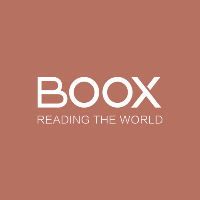本文转载自新浪微博用户“forreste阿飞”的原创文章,经作者授权发布。
双11终于入手Boox,原因很简单,关注很长一段时间,和同类产品相比,从性能,配置,再到性价比,可以说做到了业内最强。简单说,Boox与Kindle的区别,Kindle能做的,Boox都能做,Boox能做的,Kindle一样都做不了。Boox Note2的10.3屏幕对于看pdf来说大小适中,是在便携性和阅读体验两个维度上比较完美的折衷方案。下面内容我将分享自己使用两周Boox的一些切身体会,与大家分享。
最早预售的时候,看重了蓝加白送的很多赠品,其中个人觉得最有用的是一个黑色强硬保护包,能够为外出携带提供更好的保护。

开箱图,蓝加白送了很多赠品
下图是开机画面,目前贴的是店家推荐的第三代仿纸膜,总的来说显示效果确实非常好,手写体验也不错,唯一缺点是太难贴了,所以不推荐大家自己贴膜。
开机画面
Boox机器采用安卓开放系统,可自行安装App,这样就打通了几乎所有平台的限制,不管是微信读书,kindle,还是网易蜗牛等各类读书类App,下载快速便捷,甚至漫画书,各类图画图案都能清晰流畅阅读。如果安装微信和今日头条后,也可以直接阅读订阅公众号,看新闻,不过这部分我个人用的不多,所以下面主要还是谈一下阅读pdf的体验。
我目前安装的app
首先是文件传输。目前使用过PC直接传输和自带app的传书功能。推荐使用上图中第一个自带的传书app进行wifi传书,通过手机扫描二维码可以直接将手机中下载的文件传送到boox上面。需要注意是,如果用华为手机的话,华为浏览器会曝出文件名识别pdf的错误,推荐使用UC浏览器。PC传书也是很方便的,但是mac用户需要注意,mac可能无法直接识别到boox的android系统,这个问题可以通过安装专用软件解决,所以mac用户也不用担心。
大家都知道本身墨水屏幕属于静态刷新。文石电子书每一次刷新都能带来更好的显示效果,翻页流畅,不卡顿,比起蓝光屏的高频率刷新对眼睛带来的负担小得多,即使看Boox连续几个小时,眼睛的疲劳程度会弱很多。个人使用比较多的场景是在利用平时地铁通勤的时间,阅读一些英文的原版pdf图书。10.3寸的大小,个人认为是在地铁上适合阅读的最大屏幕尺寸,如果再大的话,在移动环境携带和使用上都不是太方便。
如果只是看普通的原版pdf图书的话,Boox内置的NeoReader提供自动裁边的功能,一键设置非常方便,而且会自动根据每一页的白边进行切换。下图是pdf裁剪之前的样子。
一般pdf文献裁剪之前的版式
通过自带的版式/裁剪菜单,可以实现一键自动裁剪。
版式/裁剪菜单
下图是纸质书和裁边后的字体大小对比。可以看到裁边后字体大小基本和阅读纸质书没有区别。此外,默认设置下,阅读pdf的对比度会比较低,字体看上去会很淡,通过调节对比度可以很好提升阅读体验。
同一页的纸质书和boox电纸书对比
针对阅读论文的需求,Boox提供了专门的论文模式,可以自动将一页论文分割成4个部分,分屏阅读。这样阅读文字基本上不会有任何问题。
下图是一个示例,通过选择浏览/论文模式,可以自动将论文切分成4个部分。
论文模式
在论文模式中,选择切边可以把字体放大更多。
论文模式设置
完成设置之后的效果是这样的。
唯一缺点是论文可能会出现一个长图或者表格占据两个栏位的情况,这种情况需要退出该模式,否则图片和表格就会被切割成两半,好在这种情况比较少,总的来说还是可以克服的。
然后,说说自带电磁笔芯,笔尖与高清柔性屏按压时有弹性,书写舒适度高,体验都将近纸质,能做到边看边写,保留笔记和注释。目前虽只支持pdf手写批注,其余格式后续会开放。目前这个功能用到不多,下图是试用了一下笔记功能。
笔记功能
最后冷暖双色光系统,也是非常重要的一个用户痛点,个人之前入手的kindle不支持背光,就在很多场景下没有办法阅读。白天阅读,冷色温,更清晰,夜晚阅读暖色温,不刺眼。Boox电子书,非一般书,Boox平板,非一般平板,爱上Boox,爱上阅读。